[Video] Cách xem lại, xóa lịch sử mua hàng trên App Store đơn giản – friend.com.vn
App Store được xem là cửa hàng ứng dụng của các thiết bị sử dụng hệ điều hành iOS. Có rất nhiều mẹo để sử dụng App Store đúng cách. Bài viết này sẽ giới thiệu cho bạn cách xem lại và cách xóa lịch sử mua hàng trên App Store đơn giản. Cùng tham khảo ngay nhé!
Video hướng dẫn cách xem lại và xóa lịch sử mua hàng trên App Store:
1. Điều gì xảy ra khi bạn ẩn một ứng dụng?
Khi bạn thực hiện ẩn một ứng dụng thì ứng dụng đó sẽ không còn xuất hiện trong danh sách mua hàng của bạn trên App Store nữa.
Đồng thời, nếu bạn sử dụng tính năng Chia sẻ trong gia đình (Family Sharing) thì ứng dụng mà bạn ẩn cũng sẽ không hiển thị hay không có sẵn để các thành viên trong gia đình có thể mua hoặc tải xuống. Tuy nhiên, chúng vẫn sẽ xuất hiện trong lịch sử mua hàng của bạn.
Nếu bạn hay các thành viên đã tải ứng dụng đó xuống trước đây thì việc ẩn ứng dụng sẽ không xóa ứng dụng đó khỏi điện thoại của bạn, của thành viên gia đình hoặc các thiết bị khác được đăng nhập cùng ID Apple.
Tìm hiểu thêm về tính năng Family Sharingqua bài: Tìm hiểu tính năng Chia sẻ trong gia đình của Apple
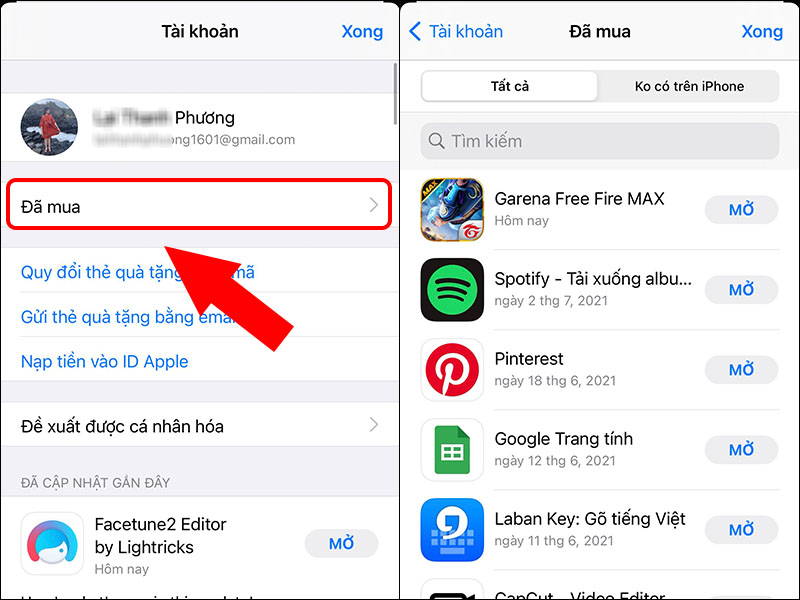 Ẩn ứng dụng trên App Store
Ẩn ứng dụng trên App Store
2. Cách xem lại, xóa lịch sử mua hàng trên App Store
Hướng dẫn được thực hiện trên iPhone 12 Pro, hệ điều hành iOS 14.6.
Bạn có thể thực hiện tương tự để xóa lịch sử mua hàng cũng như lịch sử tải ứng dụng từ App Store trên các dòng iPhone, iPad.
Lưu ý: Giao diện cũng như thao tác có thể thay đổi ở thời điểm khác, tùy vào cập nhật của Apple.
Cách xem lại lịch sử mua hàng trên App Store
Bước 1: Mở ứng dụng App Store > Chọn Hôm nay (Today) ở góc trái cuối màn hình > Nhấn vào biểu tượng tài khoản ở góc phải đầu màn hình.
 Truy cập vào tài khoản trên App Store
Truy cập vào tài khoản trên App Store
Bước 2: Nhấn chọn mục Đã mua (Purchased).
Nếu bạn sử dụng Chia sẻ trong gia đình (Family Sharing), hãy nhấn Mục mua của tôi (My Purchases).
Danh sách các ứng dụng đã tải hoặc mua từ App Store sẽ được hiện thị.
 Nhấn mục Đã mua để xem lại lịch sử mua hàng
Nhấn mục Đã mua để xem lại lịch sử mua hàng
Cách xóa lịch sử mua hàng trên App Store
Bước 1: Mở ứng dụng App Store > Chọn Hôm nay (Today) ở góc trái cuối màn hình > Nhấn vào biểu tượng tài khoản ở góc phải đầu màn hình.
 Vào tài khoản App Store
Vào tài khoản App Store
Bước 2: Nhấn chọn mục Đã mua (Purchased).
Nếu bạn sử dụng Chia sẻ trong gia đình (Family Sharing), hãy nhấn Mục mua của tôi (My Purchases).
 Chọn mục Đã mua
Chọn mục Đã mua
Bước 3: Tại ứng dụng mà bạn muốn xóa khỏi lịch sử mua hàng, thực hiện vuốt từ phải sang trái > Chọn Ẩn (Hide).
 Xóa ứng dụng khỏi lịch sử mua hàng trên App Store
Xóa ứng dụng khỏi lịch sử mua hàng trên App Store
3. Giải đáp một số câu hỏi liên quan
Ứng dụng đã xóa có hiển thị trong lịch sử mua hàng?
– Trả lời: Lịch sử mua hàng sẽ hiển thị danh sách tất cả các ứng dụng mà bạn đã mua hoặc tải về trước đó.
Làm thế nào để tải lại ứng dụng đã tải trước đây?
– Trả lời: Các ứng dụng trên iPhone dù đã bị xóa đi nhưng nếu bạn đã từng cài đặt hay mua chúng thì các ứng dụng này vẫn được lưu trữ trên tài khoản iCloud. Vậy nên bạn có thể tải lại thông qua danh sách mua hoặc bằng thanh tìm kiếm.
Bạn có thể tham khảo chi tiết cách thực hiện qua bài viết: Cách tải lại ứng dụng đã xóa trên iPhone đơn giản, nhanh chóng
Lỡ xóa ứng dụng đã mua thì khi tải lại có mất phí không?
– Trả lời: Bạn có thể tải lại ứng dụng mà không cần mất phí thanh toán lại.
Làm sao để xóa ứng dụng trên iPhone?
– Trả lời: Bạn có thể xóa ứng dụng từ màn hình chính điện thoại, từ Thư viện ứng dụng trên iPhone hoặc từ Cài đặt.
Tham khảo chi tiết cách thực hiện qua bài viết: 3 Cách xóa ứng dụng trên iPhone đơn giản chỉ trong 1 nốt nhạc
Một số mẫu iPhone giúp bạn truy cập ứng dụng mượt mà:
- Trả góp 0%
![[Video] Cách xem lại, xóa lịch sử mua hàng trên App Store đơn giản - friend.com.vn](data:image/svg+xml,%3Csvg%20viewBox%3D%220%200%20100%20100%22%20xmlns%3D%22http%3A%2F%2Fwww.w3.org%2F2000%2Fsvg%22%3E%3C%2Fsvg%3E) Có
Có ![[Video] Cách xem lại, xóa lịch sử mua hàng trên App Store đơn giản - friend.com.vn](data:image/svg+xml,%3Csvg%20viewBox%3D%220%200%20100%20100%22%20xmlns%3D%22http%3A%2F%2Fwww.w3.org%2F2000%2Fsvg%22%3E%3C%2Fsvg%3E) Không
Không
Cám ơn bạn đã phản hồi
![[Video] Cách xem lại, xóa lịch sử mua hàng trên App Store đơn giản - friend.com.vn](https://cdn.tgdd.vn/Products/Images/42/228744/iphone-12-pro-max-vang-new-600x600-600x600.jpg)
Xin lỗi bài viết chưa đáp ứng nhu cầu của bạn. Vấn đề bạn gặp phải là gì?
Đang làm gặp lỗi, không có trong hướng dẫn Đã làm nhưng không thành công Bài viết không đúng nhu cầu Bài viết đã cũ, thiếu thông tin GỬI ![[Video] Cách xem lại, xóa lịch sử mua hàng trên App Store đơn giản - friend.com.vn](https://cdn.tgdd.vn/Products/Images/42/228744/iphone-12-pro-max-vang-new-600x600-600x600.jpg)
- Share CrocoBlock key trọn đời Download Crocoblock Free
- Cung cấp tài khoản nghe nhạc đỉnh cao Tidal Hifi – chất lượng âm thanh Master cho anh em mê nhạc.
- Thiết lập và kết nối Remote Desktop trong Windows 7 – friend.com.vn
- Quy định về thời hạn lưu hành xe ô tô dưới 9 chỗ mới nhất hiện nay
- Phát wifi từ máy tính bằng Wifi hotspot trong Windows 10
- Top 10 truyện tranh bách hợp Hàn Quốc được yêu thích nhất – Chọn Thương Hiệu
- Auto Chiến cơ – Tự động click cực chuẩn trong Chiến Cơ Huyền Thoại -ta
Bài viết cùng chủ đề:
-
Sử dụng điều hòa 1 tháng ngốn hết bao nhiêu tiền điện?
-
Cách sử dụng trợ lý ảo Google Assistant tiếng Việt trên Android
-
Hướng dẫn thủ tục đổi vé máy bay Vietjet Air 2021 đầy đủ nhất
-
Tải video youtube bằng idm, download video Youtube bằng Internet Downl
-
ASUS Zenfone Max Pro M1 | Giá rẻ, chính hãng, nhiều khuyến mãi
-
Top phần mềm tìm hiển thị lời bài hát
-
3 Cách khắc phục tình trạng file Excel bị nặng, chậm, mở lâu
-
[HOT] 5 trang gõ CAPTCHA kiếm tiền online uy tín nhất 2021
-
Mẹo Thi Lý Thuyết Bằng C Dễ Nhớ Nhất – Thi Đậu 100%
-
Top 5 phần mềm dịch tiếng Anh cho máy tính chuẩn nhất
-
Hình nền thần tài đẹp nhất
-
TOP 10 ứng dụng xem tivi trực tuyến trên điện thoại Android, iPhone – Thegioididong.com
-
VK – Mạng xã hội nổi tiếng thế giới – Download.com.vn
-
Cách đặt iPhone/iPad vào chế độ DFU để khôi phục – QuanTriMang.com
-
Hướng dẫn cách lấy dữ liệu từ điện thoại chết nguồn
-
Share Acc Vip Fshare 2018 – Tài Khoản Fshare Vip Tốc Độ Cao

![[Video] Cách xem lại, xóa lịch sử mua hàng trên App Store đơn giản - friend.com.vn](https://cdn.tgdd.vn/Products/Images/42/250260/iphone-13-pro-graphite-600x600.jpg) Có
Có ![[Video] Cách xem lại, xóa lịch sử mua hàng trên App Store đơn giản - friend.com.vn](https://cdn.tgdd.vn/Products/Images/42/228739/iphone-12-pro-silver-600x600.jpg) Không
Không 










